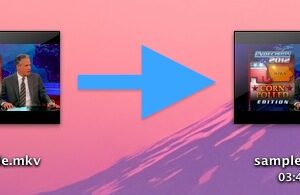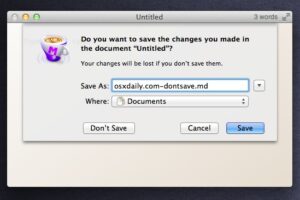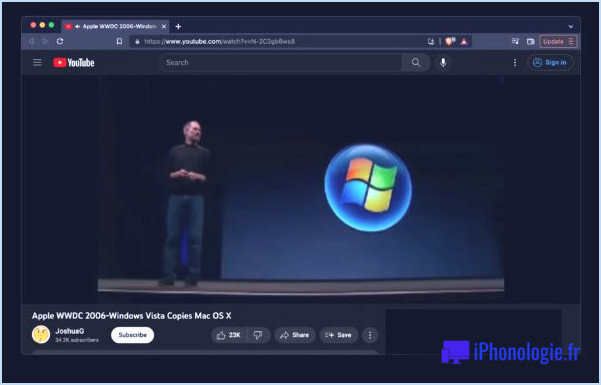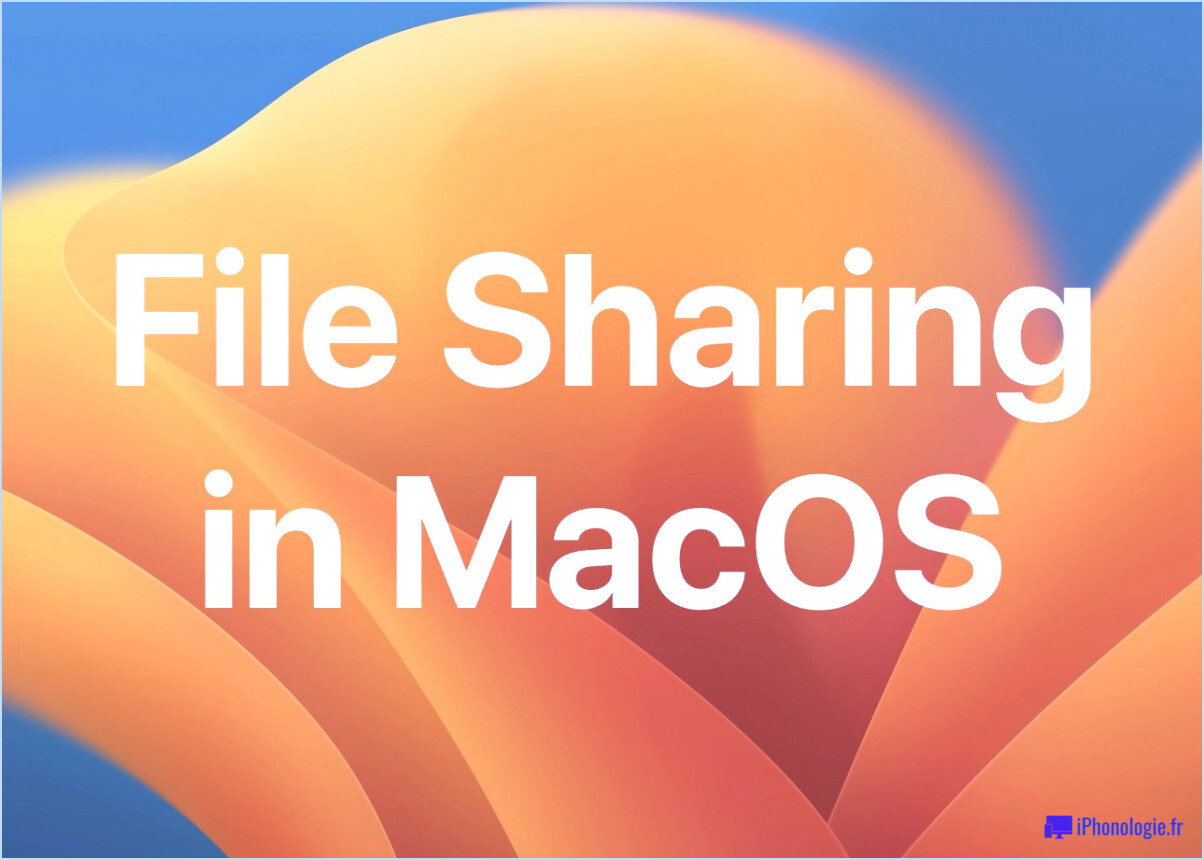11 conseils pour obtenir la meilleure autonomie de batterie possible sur un ordinateur portable Mac

Les Macs ont une autonomie assez étonnante pour commencer, mais en suivant quelques conseils simples, vous pourrez tirer le meilleur parti des performances d'un MacBook, d'un MacBook Air ou d'un MacBook Pro.
L'objectif premier est de réduire la consommation d'énergie globale du portable Mac et nous allons aborder quelques techniques différentes pour y parvenir. Pour les utilisateurs occasionnels de Mac, le simple fait de réduire la luminosité de l'écran est généralement plus que suffisant pour obtenir une grande autonomie de la batterie. Les conseils ci-dessous sont donc destinés aux véritables guerriers de la route qui exigent la meilleure autonomie possible de leur Mac portable.
1 : Réduire la luminosité de l'écran
Le conseil le plus simple peut permettre d'économiser une partie de la batterie. Réduire la luminosité de l'écran à 50 % ou moins permet d'augmenter considérablement la durée de vie de la batterie. Sur la plupart des claviers Mac récents, les touches F1 et F2 permettent de régler la luminosité, de viser la valeur la plus faible que vous pouvez tolérer pour une durée de vie maximale de la batterie.
2 : Désactiver Bluetooth
La recherche d'appareils Bluetooth disponibles ou la diffusion d'un signal Bluetooth peuvent toutes deux épuiser la batterie et désactiver le Bluetooth si vous ne l'utilisez pas. Ouvrez les Préférences Système et cliquez sur "Bluetooth", décochez "On".
3 : Désactivez le Wi-Fi si vous ne l'utilisez pas
Si vous faites quelque chose qui ne nécessite pas l'utilisation d'Internet, désactivez le réseau sans fil et vous pourrez ainsi augmenter la durée de vie de votre batterie. Le plus simple est de cliquer sur le menu Wi-Fi et de choisir "Désactiver le Wi-Fi".
4 : Désactiver ou réduire l'éclairage du clavier
Pour les Macs équipés de claviers rétro-éclairés, réduire l'éclairage du clavier ou l'éteindre complètement peut contribuer à prolonger la durée de vie de la batterie. Ouvrez les Préférences Système, cliquez sur "Clavier" et décochez "Illuminer le clavier en cas de faible luminosité"
5 : Ejecter les disques du lecteur de DVD
Pour les utilisateurs de MacBook et MacBook Pro équipés d'un SuperDrive, éjectez les disques pour éviter tout accès inutile et toute rotation du disque.
6 : Éviter la caméra FaceTime / iSight
FaceTime, Skype, Google Hangouts et Photo Booth sont très amusants, mais la caméra frontale iSight/FaceTime est une véritable pile. Évitez d'utiliser tout ce qui touche à la caméra frontale des Macs et vous éviterez ainsi une décharge importante de la batterie.
7 : Quitter les demandes non utilisées
Laisser des applications inutilisées ouvertes en arrière-plan utilise les cycles de la RAM et du CPU, qui sont tous deux à l'origine de la consommation d'énergie et ont un impact direct sur la durée de vie de la batterie. Quittez les applications qui ne sont pas activement utilisées et essayez de réduire au minimum le nombre d'applications en cours d'exécution afin d'éviter toute utilisation de la mémoire virtuelle.
8 : Fermer les fenêtres et onglets inutilisés du navigateur
Même les pages web inactives peuvent utiliser beaucoup de ressources système en exécutant des scripts complexes, des publicités, des vidéos ou d'autres éléments de page. N'oubliez pas de fermer les onglets et les fenêtres non utilisés du navigateur et vous éviterez de vider inutilement la batterie.
9 : Activer "Click To Plugin" dans les navigateurs web
Les films Flash et HTML5 peuvent utiliser beaucoup de cycles de CPU, ce qui entraîne une forte consommation de batterie. Ces fonctions ClickToPlugin vous permettent de charger sélectivement des plugins en cliquant dessus, ce qui évite de charger des plugins et des vidéos inutiles
- Activer le clic pour brancher le chrome
- Cliquez sur le plugin pour Safari
- Blocage de flash pour Firefox
10 : Utiliser un plugin de blocage des publicités
Au-delà de ClickToPlugin, l'utilisation d'un plugin de blocage des publicités pour le navigateur web préféré peut faire une différence substantielle dans la durée de vie de la batterie en empêchant le chargement de films, Flash, HTML5, JavaScript et autres éléments de page inutiles. Vous pouvez trouver une bonne liste de plugins de blocage des publicités ici - et oui, nous sommes un site web entièrement financé par les recettes publicitaires, mais l'utilisation de bloqueurs de publicités peut faire une telle différence dans la performance de la batterie que nous rendrions un mauvais service à nos lecteurs en ne mentionnant pas leur utilité.
11 : Utiliser le menu indicateur de batterie
Utilisez le menu indicateur de batterie pour vous montrer la durée de vie restante de la batterie, ce qui vous permet d'avoir un retour d'information sur les réglages et les habitudes d'utilisation, et vous ne serez pas pris au dépourvu si vous vous retrouvez soudainement à la fin de la durée de vie de la batterie.
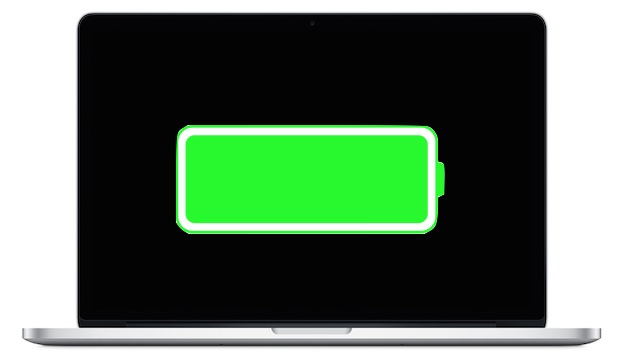
Si vous avez apprécié, ne manquez pas nos conseils pour obtenir la meilleure autonomie avec un iPad ou quelques astuces plus générales pour maximiser l'autonomie des appareils iOS, y compris l'iPhone.
Avez-vous d'autres conseils pour économiser la batterie de votre MacBook Pro, MacBook Air et MacBook ? Faites-nous part de vos astuces pour économiser la batterie dans les commentaires !